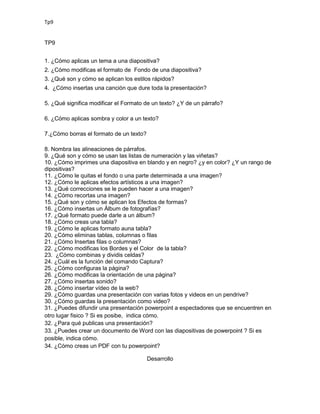Este documento contiene preguntas sobre cómo aplicar temas, modificar formatos de fondo y texto, insertar elementos multimedia como canciones e imágenes, y trabajar con tablas en PowerPoint. También incluye preguntas sobre cómo guardar y compartir presentaciones en diferentes formatos.